Как исправить Instagram Share to Facebook перестал работать
С тех пор, как Facebook купил Instagram, компания связала их вместе, чтобы поддерживать друг друга во многих отношениях. Одним из наиболее ценных способов, с помощью которых Facebook и Instagram дополняют друг друга, является предоставление пользователям возможности делиться изображениями из Instagram непосредственно на Facebook.
Теоретически вы можете делиться изображениями из Instagram напрямую с Facebook. На самом деле, вариант все еще иногда немного глючит, но становится лучше.
Если у вас возникли проблемы с отправкой изображений из Instagram непосредственно на Facebook, вот несколько способов, которые вы можете попробовать решить.
Вы могли связать свои учетные записи Facebook и Instagram на протяжении веков, задолго до того, как Facebook купил Instagram.
Однако приобретение изменило систему за кулисами, и функция, которая раньше работала надежно, теперь кажется глючной. Тем не менее, кажется, что интеграция со временем улучшается.
Проблема может принимать две формы. Первая ошибка указывает на то, что изображение было успешно опубликовано, но никогда не появляется на Facebook. Другая ошибка не показывает никаких отзывов о том, что вы пытались поделиться чем-либо с другой платформой.
Для личных аккаунтов вы подключите Instagram и Facebook из Instagram.
Если у вас также есть бизнес-страница Facebook, вам необходимо убедиться, что у Instagram есть разрешение на публикацию на вашей странице Facebook.
Посты из Instagram не отображаются в профиле Facebook
Когда вы делитесь чем-либо из Instagram, вы видите подтверждение «Ваша публикация была успешно опубликована» и оно появляется на вашей странице в Facebook. Иногда вы получаете это сообщение, а на Facebook вообще ничего не появляется, а иногда ничего не происходит, и точка. В любом случае, вот несколько способов исправить это. Попробуйте выполнить каждый процесс шаг за шагом, пока не решите проблему.
Исправление публикации Instagram в Facebook на Android/iPhone
- Выйдите из Instagram и Facebook, затем снова войдите в оба аккаунта.
 Это простое решение часто решает все виды проблем с приложениями по отдельности, но также может решить проблемы с интеграцией.
Это простое решение часто решает все виды проблем с приложениями по отдельности, но также может решить проблемы с интеграцией. - Проверьте связь между Facebook и Instagram. Откройте приложение Instagram на своем устройстве и коснитесь «значка профиля» в правом нижнем углу.
- Нажмите на значок «гамбургер» (три горизонтальные линии) в правом верхнем углу.
- В своем профиле выберите «Настройки».
- Нажмите «Центр счетов».
- Затем нажмите на опцию «Учетные записи и профили» .
- Убедитесь, что ваша учетная запись Facebook отображается в списке.
- В качестве альтернативы вас могут попросить войти в Facebook и проверить ссылку оттуда. Когда вы впервые увидите Facebook в списке связанных учетных записей, убедитесь, что он отображается синим цветом с логотипом рядом с ним, а также с вашим именем, связанным с вашей учетной записью.

- Если вы нажмете на Facebook, вы сможете войти в систему из Instagram, нажав «Войти».
- Если предыдущий шаг не работает, сбросьте ссылку, чтобы убедиться, что Facebook правильно аутентифицирован и связан с вашей учетной записью Instagram. Обратитесь в «Бухгалтерский центр» по номеру .
- Нажмите на свой «Учетная запись Facebook».
- Нажмите «Удалить из Центра учетных записей». Это свяжет или повторно свяжет вашу учетную запись Facebook с вашей учетной записью Instagram и позволит вам делиться изображениями Instagram на Facebook.
- Перезагрузите телефон.
- Перепривяжите Facebook к своей учетной записи Instagram. Откройте свой «Профиль Instagram», затем «значок гамбургера», а затем « Настройки -> Центр учетных записей -> Учетные записи и профили -> Добавить учетные записи -> Facebook».

- Если публикация из Instagram в Facebook по-прежнему не удается, попробуйте очистить кеш обоих приложений.
Очистка кеша приложения на Android для решения проблем с совместным доступом
Если у вас по-прежнему возникают проблемы с публикацией из Instagram в Facebook на Android, очистка кеша приложения — это последнее, что нужно попробовать. Этот процесс может решить проблемы, которые не имеют ничего общего с Facebook или Instagram.
На Android следуйте этим инструкциям отдельно для Facebook и Instagram.
- Нажмите «Настройки».
- Нажмите на «Приложения».
- Нажмите «Facebook» или «Instagram».
- Выберите «Хранилище».
- Наконец, нажмите «Очистить кэш».
Очистка кеша приложения на iOS/iPhone для устранения проблем с общим доступом
Очистка кеша приложения на iOS/iPhone не существует.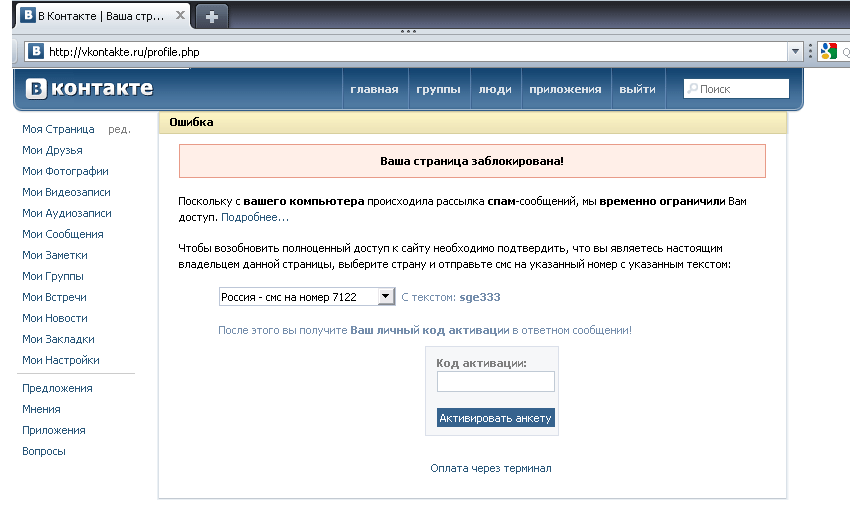 Однако вы переустановите приложения, чтобы очистить их.
Однако вы переустановите приложения, чтобы очистить их.
В iOS удаление Instagram и Facebook приводит к очистке кеша обоих приложений. Выполните следующие шаги для обеих платформ.
- Нажмите «Настройки».
- Нажмите «Общие».
- Выберите «Хранилище iPhone».
- Нажмите «Instagram» или «Facebook».
- Выберите «Удалить приложение».
- Переустановите «Instagram» или «Facebook» из App Store.
Ресурсы Instagram не отображаются на страницах Facebook
Если вы связали Instagram со своей учетной записью Facebook, но обнаружили, что не можете публиковать сообщения на своих страницах Facebook (личных или деловых), убедитесь, что вы предоставили Instagram разрешение на это. Вместо того, чтобы изменять настройки в Instagram, как вы это делаете, когда публикации не публикуются в вашем профиле Facebook, вы меняете настройки в Facebook, чтобы связать их с Instagram.
Вместо того, чтобы изменять настройки в Instagram, как вы это делаете, когда публикации не публикуются в вашем профиле Facebook, вы меняете настройки в Facebook, чтобы связать их с Instagram.
Подключение учетной записи Instagram к странице Facebook в Windows или Mac
Поскольку вы используете любой веб-браузер, функциональность будет одинаковой независимо от того, на каком устройстве вы находитесь. Вы даже можете использовать свой мобильный браузер, если хотите.
- Разрешите Instagram публиковать сообщения на вашей странице Facebook. На своем ноутбуке или настольном компьютере с помощью веб-браузера нажмите » Настройки» в левом нижнем углу вашей Страницы Facebook (не профиля Facebook).
- Нажмите « Instagram» в «Параметры страницы».
- Нажмите » Подключить учетную запись » в правой части страницы.

- Наконец, введите свой Instagram «имя пользователя» и «пароль», , затем нажмите « Войти ».
Приведенные выше шаги гарантируют, что у Instagram есть разрешение на публикацию на ваших страницах Facebook.
Часто задаваемые вопросы
В этом разделе вы найдете ответы на другие вопросы, которые могут у вас возникнуть о публикации из Instagram в Facebook.
Могу ли я поделиться своими роликами из Instagram на Facebook?
Абсолютно! Когда вы публикуете свой ролик, переключите переключатель рядом с Опубликовать в Facebook . Если вы уже разместили ролик, коснитесь трехточечного значка и выберите вариант публикации на Facebook.
В заключение, Instagram и Facebook не всегда ладят, когда дело доходит до обмена контентом. Однако этот сценарий не всегда основан на приложении, но может быть. Иногда кешированные данные повреждаются или передают неверную информацию, что приводит к проблемам с обменом данными из Instagram с Facebook.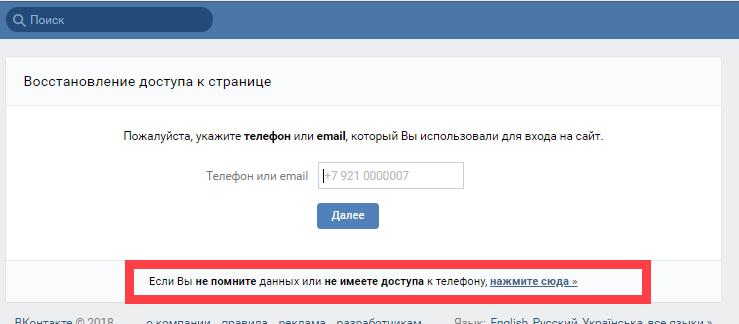 В других случаях это проблема с устройством. В любом случае предложенные выше процессы должны решить проблему, будь то публикация в вашем профиле Facebook или на вашей странице (страницах) Facebook.
В других случаях это проблема с устройством. В любом случае предложенные выше процессы должны решить проблему, будь то публикация в вашем профиле Facebook или на вашей странице (страницах) Facebook.
Что означает недоступен профиль на Facebook? | Малый бизнес
Джеймс Райт
Когда чей-то профиль недоступен на Facebook, это может означать одно из нескольких. Возможно, Facebook столкнулся с ошибкой, их профиль находится в процессе обновления или они решили отключить свой профиль или заблокировать вас. Это может вызвать проблемы, если вы пытаетесь связаться с коллегой или просмотреть свою бизнес-страницу, тем более что ошибка не является конкретной. Хотя нет никакого способа узнать наверняка, в чем причина, проблема часто решается сама собой в случае обновлений или ошибок сервера.
Обновление профиля
Facebook периодически выпускает обновления профилей, и они не всегда устанавливаются для всех одновременно. Если ваш профиль работает правильно, а чей-то еще нет, возможно, Facebook обновляет их профиль до следующей или самой последней версии.
 Вы можете помочь выяснить, связана ли проблема только с их профилем, попробовав также просмотреть профили других друзей. Этот процесс обычно не занимает много времени, поэтому проверьте его через несколько часов, чтобы убедиться, что он снова работает.
Вы можете помочь выяснить, связана ли проблема только с их профилем, попробовав также просмотреть профили других друзей. Этот процесс обычно не занимает много времени, поэтому проверьте его через несколько часов, чтобы убедиться, что он снова работает.
Временная ошибка
Facebook может время от времени сталкиваться с ошибкой, из-за которой профили загружаются неправильно. Если это повлияет на ваш профиль, вы не сможете войти в систему. Если это повлияет на кого-то другого, вы не сможете увидеть его профиль, и он также может не отображаться в вашем списке друзей. Большинство этих ошибок не повлияют на всех пользователей одновременно; если другие профили все еще работают, это не исключает возможности проблемы с сервером. Если такая ошибка вызывает проблему, она должна устраниться в течение нескольких часов.
Заблокированный пользователь
Если пользователь заблокировал вас или вы заблокировали его, вы не сможете увидеть его профиль.
 Если один из вас заблокировал другого, вы не увидите его имя в виде гиперссылки, но если вы все же попытаетесь просмотреть его профиль, вы можете увидеть ошибку «Профиль недоступен». Обратите внимание, что последствия блокировки одинаковы независимо от того, кто ее инициировал.
Если один из вас заблокировал другого, вы не увидите его имя в виде гиперссылки, но если вы все же попытаетесь просмотреть его профиль, вы можете увидеть ошибку «Профиль недоступен». Обратите внимание, что последствия блокировки одинаковы независимо от того, кто ее инициировал.
Учетная запись отключена
Если пользователь отключит свою учетную запись, она не будет доступна никому, пока он не включит ее снова. В любом случае учетная запись не будет существовать — она будет удалена из списков друзей, комментарии исчезнут, а теги больше не будут связаны. Если вы попытаетесь получить доступ к этому профилю по ссылке или закладке, вы увидите эту ошибку. Однако, если учетная запись полностью удалена или заблокирована Facebook, ошибка будет немного отличаться, и вы увидите «Извините, эта страница недоступна».
Ссылки
- Справочный центр Facebook: Моя страница не загружается
- Справочный центр Facebook: Что такое блокировка? Что происходит, когда я кого-то блокирую?
Биография писателя
Джеймс Райт живет в Калифорнии и пишет с 1998 года.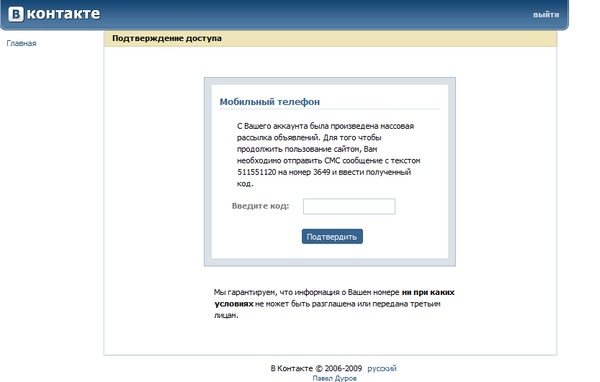

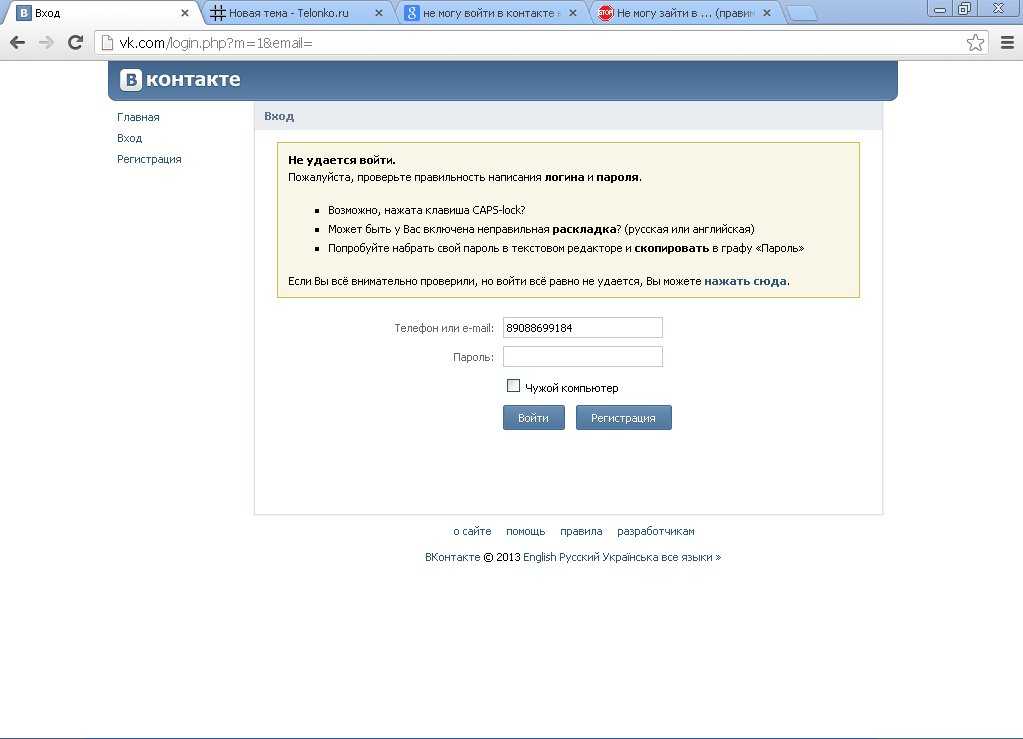 Это простое решение часто решает все виды проблем с приложениями по отдельности, но также может решить проблемы с интеграцией.
Это простое решение часто решает все виды проблем с приложениями по отдельности, но также может решить проблемы с интеграцией.

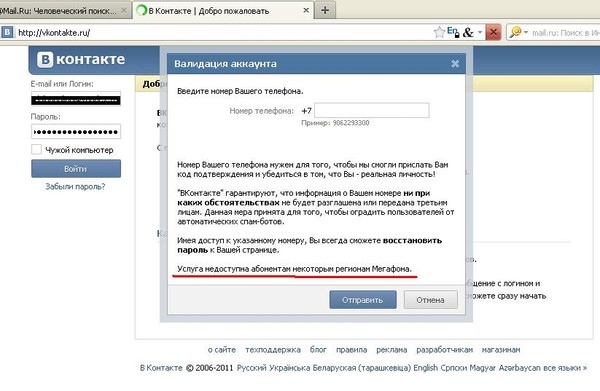
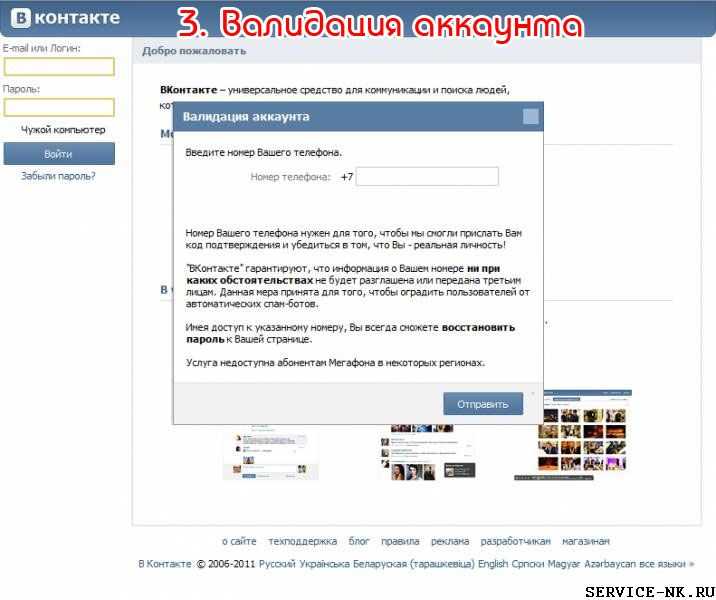 Вы можете помочь выяснить, связана ли проблема только с их профилем, попробовав также просмотреть профили других друзей. Этот процесс обычно не занимает много времени, поэтому проверьте его через несколько часов, чтобы убедиться, что он снова работает.
Вы можете помочь выяснить, связана ли проблема только с их профилем, попробовав также просмотреть профили других друзей. Этот процесс обычно не занимает много времени, поэтому проверьте его через несколько часов, чтобы убедиться, что он снова работает.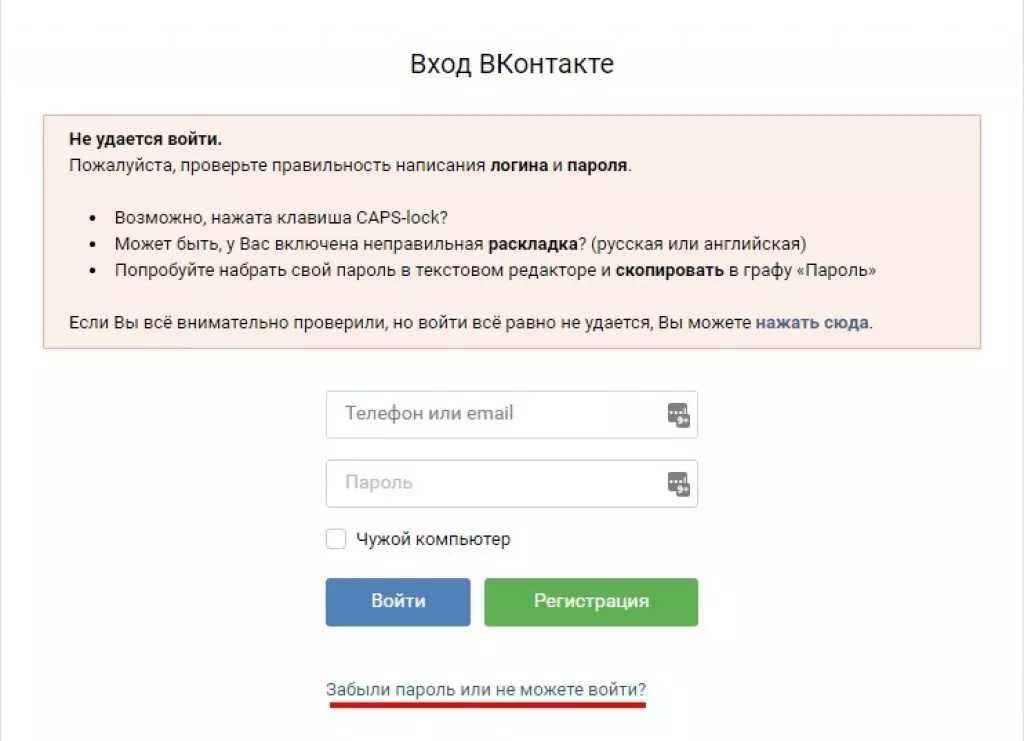 Если один из вас заблокировал другого, вы не увидите его имя в виде гиперссылки, но если вы все же попытаетесь просмотреть его профиль, вы можете увидеть ошибку «Профиль недоступен». Обратите внимание, что последствия блокировки одинаковы независимо от того, кто ее инициировал.
Если один из вас заблокировал другого, вы не увидите его имя в виде гиперссылки, но если вы все же попытаетесь просмотреть его профиль, вы можете увидеть ошибку «Профиль недоступен». Обратите внимание, что последствия блокировки одинаковы независимо от того, кто ее инициировал.